삼성 갤럭시북 과연 전용앱 중에 제일 추천드리는 것은 바로 퀵 셰어 입니다 .QUICK SHARE
핸드폰과 PC의 파일을 아주 간편하고 빠르게 보낼 수 있는 소프트웨어죠.

보통 핸드폰의 파일을 PC로 옮기기 위해서는 별도의 저장 장치를 사용한다거나 아니면 이메일로 보내야 하는 번거로움이 있습니다. USB를 핸드폰에 연결하여 파일을 USB로옮기고, USB를 다시 PC에 연결하여 USB에 있는 파일을 PC로 옮겨야 하죠. 또는 이메일을 이용하여 파일을 전송하고, PC에서 이메일에 로그인한다음에 다운로드 받아야 합니다.
어떤 방식으로 하든 2단계를 거쳐야 하는 것이죠. 하지만 퀵 셰어를 사용한다면 어떨까요? 스마트폰과 PC의 파일전송을 다이렉트로 할 수 있습니다.
윈도우검색란에 quick share를 검색해 줍니다. 열기를 선택하면 퀵셰어 앱이 실행되는데요. 여기서 원하는 동영상이나 사진, 파일등을 삼성 갤럭시 폰에 바로 전송하거나 전송받을 수가 있습니다.

퀵셰어를 실행하면 아래와 같이 나오는데, 말그대로 주변사람들과 파일을 쉽게 공유할 수 있는 소프트웨어 입니다. 본인의 갤럭시 기기(스마트폰,노트북,태블릿) 뿐만아니라 주변의 갤럭시 기기에도 자유롭게 전송을 할 수가 있습니다. 물론 서치범위 설정에 따라 검색여부가 결정되지만요.

퀵셰어를 실행 후 계속버튼을 선택하면 아래와 같은 본화면이 나오게되는데, 처음 사용하시는 분들도 쉽게 사용할 수 있게 복잡함 없이 구성되어있습니다. 갤럭시 북 전용 소프트웨어를 사용해보니, 전반적으로 초보자가 간단하게 사용하기 쉽도록 기본 기능에 충실한 것을 확인 할 수 있었는데, 이러한 부분이 굉장히 마음에 들었습니다.
아래는 기기검색에 제 갤럭시S22가 검색된 모습인데, 파일을 전송하기 위해서는 검색된 아이콘쪽으로 파일을 드래그하거나, 아이콘을 선택한 후 파일을 선택해 전송하는 방법이 있습니다.

파일을 드래그하거나 직접선택하게 되면 스마트폰에는 자동으로 확인하여 파일을 전송받을 수 있습니다. 준비중이라고 뜨면서 조금 대기하다가 파일을 전송됩니다.

더 많은 사람들에게 공유위한 방법으로는 링크만들기라는 기능이 있으며, 직접전송하는 방식과 마찬가지로, 파일을 드래그하거나 링크만들기 아이콘을 선택하여 파일을 직접 선택하는 방법이 있습니다. 이렇게 공유할 파일을 선택하면, 삼성클라우드로 업로드가 되며 업로드된 링크가 생성이됩니다. 이 링크를 공유하면 파일을 다운로드 받을 수가 있는 것이죠.
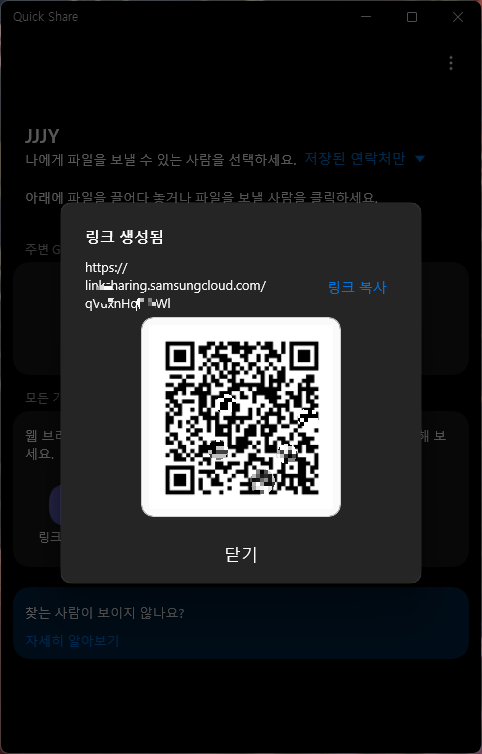
이와는 반대로 스마트폰에서 PC로의 파일전송도 동일한 방법으로 간편하게 실행할 수 있습니다. 원하는 파일이나 사진을 선택한 후 공유하기를 선택합니다. 공유하기위한 다양한방법이 나오는데 여기에서 QUICK SHARE 를 선택해 줍니다. 저같은 경우는 자주 사용하기 때문에 맨 처음에 나타나 있으며, PC가 검색되어 있는 것을 확인할 수 있습니다.
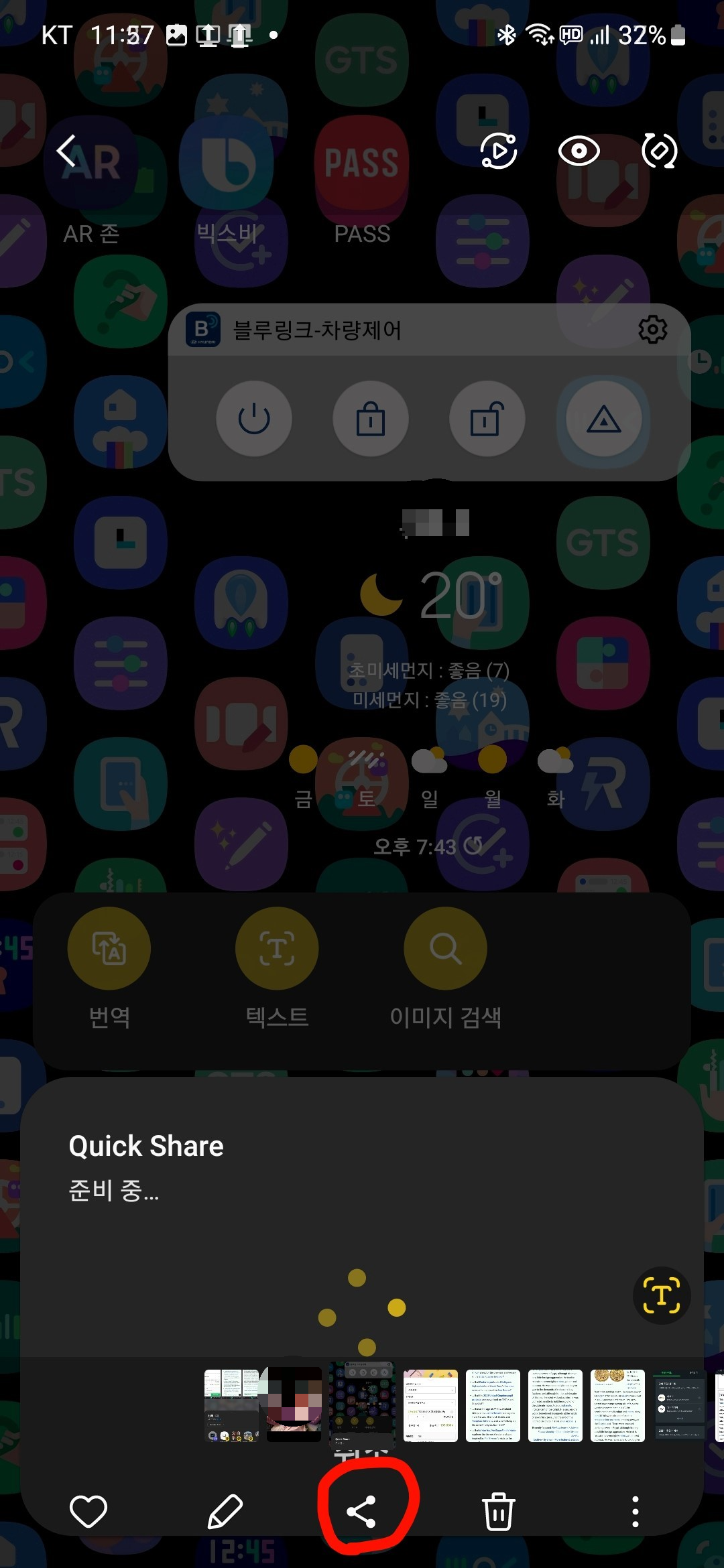
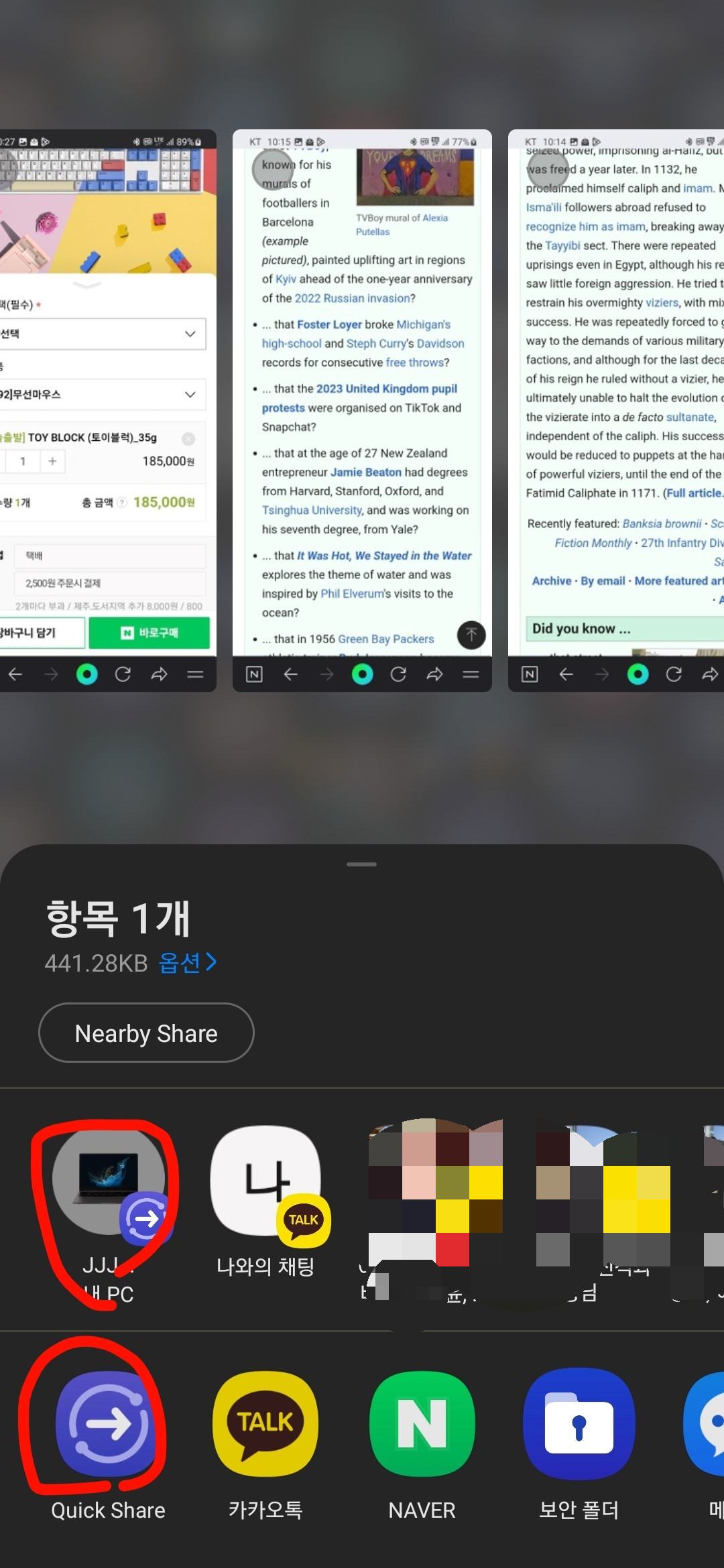
이렇듯 갤럭시 디바이스간에는 퀵셰어라는 소프트웨어를 통해서 파일을 간편하게 전송받을 수가있는데요. 갤럭시 기기를 사용하는 많은 분들이 활용했으면 하는 바람입니다.
'앱 소개' 카테고리의 다른 글
| 카카오톡 신기능 추가 2023 8월 업데이트 내용 (0) | 2023.08.28 |
|---|---|
| 유튜브 4K동영상 다운로드 해서 소장하는 방법 - 4K Video Downloader !! (0) | 2023.07.22 |
| 파일 찾기 프로그램 추천 Everything - 파일 serch 프로그램, pc 필수프로그램 (0) | 2023.03.25 |

